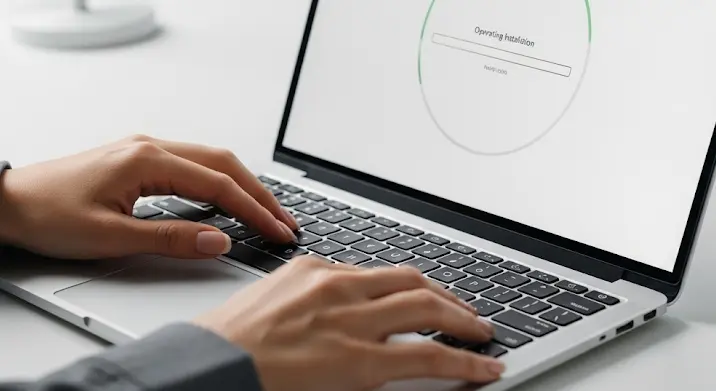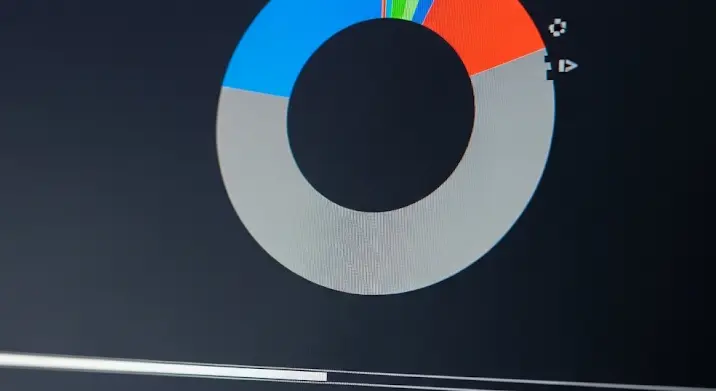
A C meghajtó formázása egy drasztikus lépés, melynek során az összes adat törlődik a meghajtóról, beleértve az operációs rendszert, alkalmazásokat és személyes fájlokat. Ez a művelet általában akkor indokolt, ha a rendszered súlyosan sérült, vírusfertőzött, vagy egyszerűen csak szeretnéd teljesen újrakezdeni a rendszeredet egy friss, tiszta telepítéssel. Ebben a részletes útmutatóban lépésről lépésre végigvezetünk a biztonságos C meghajtó formázás folyamatán, hogy elkerüld a kellemetlenségeket és adatvesztést.
Mielőtt belevágnál: Fontos előkészületek
Mielőtt elkezdenéd a C meghajtó formázását, rendkívül fontos, hogy alaposan felkészülj. A következőkben összefoglaltuk a legfontosabb teendőket:
- Készíts biztonsági másolatot: Ez a legfontosabb lépés! Minden fontos adatot – dokumentumokat, képeket, videókat, zenei fájlokat, stb. – ments el egy külső merevlemezre, USB meghajtóra, vagy felhőalapú tárolóba. Gondolj mindenre, ami fontos számodra, mert a formázás után ezek az adatok elvesznek!
- Győződj meg róla, hogy rendelkezel a szükséges telepítő médiával: Szükséged lesz az operációs rendszered telepítőjére (például Windows telepítő USB meghajtó vagy DVD). Ha nincs ilyen, készítened kell egyet egy másik számítógépen.
- Keress meg a termékkulcsot: Ha aktiváltad a Windowst vagy más fizetős programot, győződj meg róla, hogy tudod a termékkulcsot, mert a formázás után újra aktiválnod kell a szoftvereket.
- Töltsd le a szükséges illesztőprogramokat: A formázás után újra kell telepítened a hardvereidhez (videokártya, hangkártya, hálózati kártya stb.) szükséges illesztőprogramokat. Töltsd le ezeket a gyártók weboldaláról és mentsd el őket egy külső tárolóra.
A C meghajtó formázásának lépései
Most, hogy felkészültél, nézzük meg a C meghajtó formázásának lépéseit. Mivel a C meghajtón van az operációs rendszer, nem tudod a Windowsból formázni. Ehhez BIOS-ból vagy egy telepítőlemezről kell indítanod a gépet.
1. Indítás telepítőlemezről vagy USB meghajtóról
Helyezd be a telepítőlemezt vagy csatlakoztasd az USB meghajtót a számítógépedbe. Indítsd újra a gépet. A gép indításakor nyomj meg egy billentyűt (általában Del, F2, F12, Esc – ez a BIOS gyártójától függően változik), hogy belépj a BIOS beállításokba. A BIOS-ban keresd meg a „Boot Order” vagy „Boot Sequence” beállítást, és állítsd be, hogy a számítógép a telepítőlemezről vagy az USB meghajtóról induljon.
2. A telepítőprogram elindítása
Miután a gép a telepítőlemezről vagy USB meghajtóról indult, megjelenik az operációs rendszer telepítőprogramja. A Windows esetében kövesd az utasításokat a képernyőn. Válaszd ki a nyelvet, az időzónát és a billentyűzetkiosztást.
3. Telepítés típusa: Egyéni telepítés
Amikor a telepítő rákérdez a telepítés típusára, válaszd az „Egyéni telepítés” vagy „Custom Install” opciót. Ez lehetőséget ad arra, hogy kiválaszd, melyik meghajtóra szeretnéd telepíteni az operációs rendszert, és formázd a kívánt meghajtót.
4. A C meghajtó formázása
A telepítőprogram listázza a számítógépeden lévő meghajtókat és partíciókat. Válaszd ki a C meghajtót (általában a legnagyobb méretű partíció, amin az operációs rendszer volt). Ezután kattints a „Formázás” gombra. Figyelem! Győződj meg róla, hogy a megfelelő meghajtót választottad ki, mert a formázás visszafordíthatatlanul törli az összes adatot!
5. Az operációs rendszer telepítése
A C meghajtó formázása után telepítsd az operációs rendszert a formázott partícióra. Kövesd a telepítőprogram utasításait. A telepítés során meg kell adnod a termékkulcsot (ha szükséges) és be kell állítanod a felhasználói fiókot.
6. Illesztőprogramok telepítése
Az operációs rendszer telepítése után telepítsd a letöltött illesztőprogramokat a hardvereidhez. Ez biztosítja, hogy a videokártyád, a hangkártyád, a hálózati kártyád és más eszközök megfelelően működjenek.
Alternatív módszer: BIOS formázás
Egyes alaplapok rendelkeznek beépített formázó eszközökkel a BIOS-ban. A menüpont neve gyártónként eltérő lehet, például „Secure Erase” vagy „Drive Erase”. Ezek a funkciók általában biztonságosabb és alaposabb formázást tesznek lehetővé, mivel direkt hozzáféréssel törlik az adatokat a meghajtóról. Érdemes megnézni az alaplap kézikönyvét, hogy a Te alaplapod rendelkezik-e ilyen funkcióval, és hogyan használhatod.
Gyakori hibák és megoldások
- Nem indul a gép telepítőlemezről/USB-ről: Ellenőrizd, hogy a BIOS-ban helyesen van-e beállítva a boot sorrend. Győződj meg róla, hogy a telepítőlemez vagy USB meghajtó működik megfelelően.
- Nem látom a C meghajtót a telepítőben: Lehet, hogy hiányoznak a meghajtóhoz szükséges illesztőprogramok (RAID, SATA). Töltsd le ezeket a gyártó weboldaláról és töltsd be a telepítőprogramba.
- Elfelejtettem biztonsági másolatot készíteni: Sajnos, a formázás után az adatok visszaállítása nagyon nehéz, és nem garantált. Próbálkozhatsz adatmentő szoftverekkel, de a siker esélye kicsi.
Összefoglalás
A C meghajtó formázása egy komoly lépés, ezért fontos, hogy alaposan felkészülj és kövesd az utasításokat. Ha kétségeid vannak, kérj segítséget egy szakértőtől. A helyes előkészületekkel és a gondos formázással biztosíthatod, hogy a rendszered friss és problémamentes legyen.